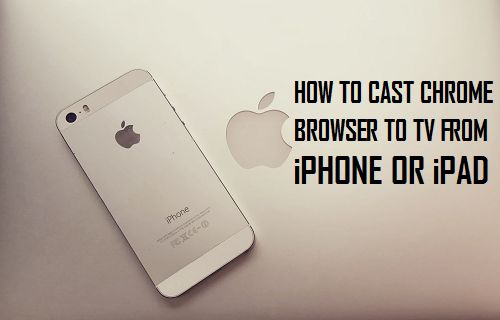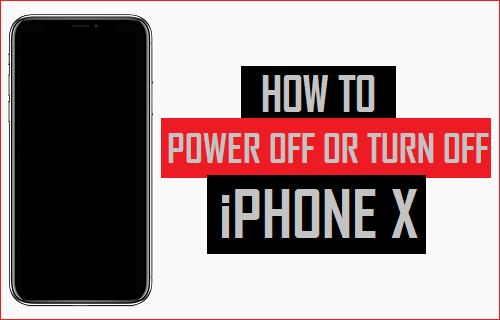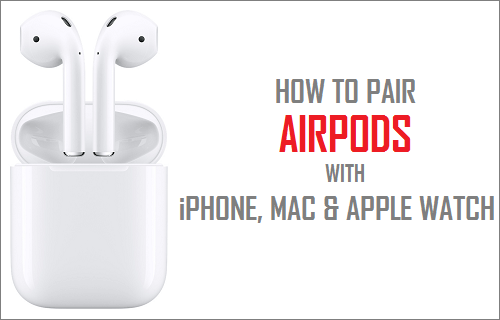Hay diferentes maneras de conectar el iPhone al televisor, a continuación encontrará 4 maneras diferentes de conectar el iPhone al televisor, puede utilizar cualquier método que mejor se adapte a sus necesidades.
Conectar el iPhone al televisor
Por mucho que te guste tu iPhone, definitivamente sentirás la necesidad de ver películas y videos en la gran pantalla de tu televisor de casa, en lugar de cansar tus ojos viéndolos en la pequeña pantalla de tu iPhone.
En este artículo, te proporcionamos los detalles y los pasos para conectar tu iPhone al televisor mediante tres métodos diferentes, para que puedas utilizar cualquier método que más te guste.
1. Conectar el iPhone a la TV usando el adaptador A/V digital
2. Conectar el iPhone al televisor usando el Apple TV3. Conectar el iPhone al televisor mediante Chromecast
Conectar el iPhone a la TV usando el adaptador AV digital
La forma más sencilla de conectar el iPhone al televisor es utilizar un adaptador de AV digital disponible en las tiendas Apple, Amazon y otras tiendas a partir de 59 dólares o menos.
El adaptador de AV digital es un cable con un conector de relámpago en un extremo y un puerto HDMI en el otro extremo. Como ya debe haber adivinado, el extremo del rayo se conecta a su iPhone y el extremo HDMI se conecta a su televisor.
1. Conecte el extremo HDMI del cable al puerto HDMI de su televisor y el extremo de relámpago al puerto de relámpago de su iPhone.
2. Encienda el televisor y pulse el botón Input del mando a distancia del televisor.Con el mando a distancia, cambie la entrada de su televisor al puerto HDMI al que está conectado su iPhone (consulte la imagen siguiente).
3. En caso de que tenga un iPhone 5 o un modelo más nuevo, la pantalla de su iPhone comenzará a reflejarse en el televisor.
Esto significa que cualquier cosa que se reproduzca en tu iPhone, incluyendo aplicaciones, presentaciones, sitios web, presentaciones de diapositivas, vídeos y películas, será visible en la pantalla más grande de tu televisor de casa.
Sin embargo, la función TV Mirroring no está disponible para los modelos anteriores de iPhone. En los iPhones más antiguos, sólo podrás ver presentaciones de diapositivas de fotos, vídeos de tu cámara y vídeos de aplicaciones compatibles con tus modelos anteriores de iPhone.
Conectar el iPhone al televisor mediante AirPlay
La función AirPlay de iPhone hace que sea muy fácil conectar el iPhone al televisor de forma inalámbrica a través de la red WiFi de tu casa.Para ello, deberá adquirir un dispositivo Apple TV y un cable HDMI.
Como ya debes saber, el Apple TV es una pequeña caja de medios digitales que viene con soporte para aplicaciones de medios populares como Netflix, Hulu Plus, Crackle y otros.
Apple TV te permite reflejar la pantalla del iPhone o iPad en la TV y te permite comprar o alquilar películas y programas de televisión a través de iTunes.
La versión más barata de Apple TV está disponible por 69 dólares en Apple Store, Amazon, BestBuy y otros lugares. Esto significa que conectar el iPhone al televisor mediante AirPlay le costará 69 dólares más 10 dólares por cable HDMI.
1. Coloque el Apple TV cerca de su televisor y de una toma de corriente.
2. A continuación, inserte un extremo del cable HDMI en el puerto HDMI del Apple TV (consulte la imagen de abajo) y el otro extremo en el puerto HDMI del televisor.
3. En caso de que desee utilizar una red con cable, conecte un cable Ethernet al puerto Ethernet de su Apple TV y el otro extremo del cable Ethernet a su router o módem.
Nota: Puede omitir este paso opcional en caso de que prefiera utilizar el Apple TV en una red WiFi inalámbrica.
4. A continuación, conecte el Apple TV a una toma de corriente utilizando el cable de alimentación del Apple TV suministrado
5. Encienda su televisor y pulse el botón Input del mando a distancia del televisor.
6. Con el mando a distancia del televisor, cambie la entrada de su televisor al puerto HDMI al que está conectado su Apple TV (consulte la imagen siguiente).
7. Una vez que el Apple TV haya establecido una conexión con su televisor, verá una pantalla de configuración.
Nota: En caso de que no veas la pantalla de configuración del Apple TV, asegúrate de que todo está conectado correctamente.
8. Sigue las sencillas instrucciones en pantalla para configurar el Apple TV.Se le pedirá que seleccione su red WiFi e introduzca su contraseña de red WiFi.
Una vez que el Apple TV esté conectado a tu red WiFi doméstica, sigue los pasos que se indican a continuación para conectar tu iPhone a la televisión mediante AirPlay.
1. Asegúrese de que tanto el Apple TV como el iPhone estén conectados a la misma red WiFi.
2. A continuación, desplácese hacia arriba desde la parte inferior de la pantalla de su iPhone y, a continuación, puntee en la opción AirPlay Mirroring del menú desplegable que aparece (consulte la imagen de abajo).
3. Permite a tu iPhone buscar y listar tu Apple TV.
4. A continuación, pulse en su Apple TV para comenzar a reflejar la pantalla de su iPhone en la pantalla más grande de su televisor de casa.
En caso de que no quieras que la pantalla de tu iPhone sea visible en el televisor, puedes utilizar una opción diferente en el Apple TV que permite a AirPlay transmitir contenido específico a la pantalla de tu televisor.
Conectar el iPhone a la TV usando Chromecast
Google Chromecast es otro dispositivo versátil y económico que facilita la conexión del iPhone a la televisión a través de una red WiFi.
El dispositivo Chromecast está disponible en diferentes modelos; puede consultar nuestro artículo: Qué modelo de Chromecast comprar para más detalles.
Después de comprar el dispositivo Chromecast, conecte el dispositivo Chromecast a su televisor y configure Chromecast en su iPhone siguiendo los pasos mencionados en este artículo: Cómo configurar Chromecast.
Una vez que Chromecast esté configurado para funcionar con tu iPhone, podrás proyectar contenido desde tu iPhone a la pantalla más grande de tu televisor de casa.
1. Inicie YouTube App en su iPhone
2. Reproduzca cualquier vídeo de YouTube de su elección en su iPhone.
3. En cuanto el vídeo empiece a reproducirse en su iPhone, pulse sobre el icono Cast situado en la parte superior de la pantalla (consulte la imagen de abajo).
4. En poco tiempo, verá el vídeo de YouTube reproduciéndose en la pantalla de su televisor de casa.
Lo bueno de Chromecast es que libera tu dispositivo, permitiéndote hacer otras cosas en tu iPhone mientras el vídeo seleccionado se reproduce en la pantalla grande de tu televisor de casa.
Una vez que toque el icono de reparto y el vídeo empiece a emitir en la pantalla del televisor, podrá hacer otras cosas en su iPhone o simplemente cerrarlo para conservar la batería.
Fuente de imagen – Apple.com
Relacionado
- Cómo lanzar el navegador Chrome a la TV desde el iPhone o iPad